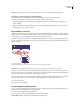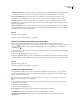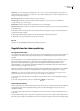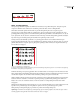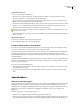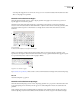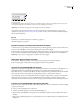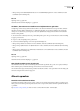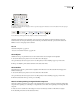Operation Manual
ILLUSTRATOR CS3
Handboek
295
Zie ook
“Talen toewijzen aan tekst” op pagina 287
“Leestekens vervangen gebruiken” op pagina 297
Opties instellen voor anti-aliasing van tekstobjecten
Wanneer u een illustratie opslaat in een bitmapindeling, zoals JPEG, GIF of PNG, worden alle objecten 72 pixels per inch
gerasterd en wordt op alle objecten anti-aliasing toegepast. Als de illustratie tekst bevat, leiden de standaardinstellingen
voor anti-aliasing echter mogelijk niet tot de gewenste resultaten. Illustrator bevat verschillende opties voor het rasteren van
tekst. U kunt deze opties gebruiken door tekstobjecten eerst te rasteren voordat u de illustratie opslaat.
1 Selecteer het tekstobject en voer een van de volgende handelingen uit:
• Als u de tekst definitief wilt rasteren, kiest u Object > Rasteren naar pixels.
• Als u een gerasterd effect wilt creëren zonder de onderliggende structuur van het object te wijzigen, kiest u Effect >
Rasteren naar pixels.
2 Kies een anti-aliasingoptie:
Geen Kies deze optie om geen anti-aliasing toe te passen en de harde randen van tekst te behouden na het rasteren.
Tekst geoptimaliseerd Kies deze optie om de meest geschikte anti-aliasing voor tekst toe te passen. Met anti-aliasing wordt
de weergave van rafelige randen in de gerasterde afbeelding beperkt en wordt tekst vloeiender op het scherm weergegeven.
Kleine tekens kunnen echter moeilijker te lezen zijn.
Superscript of subscript maken
Superscript- en subscript-tekst (ook Superior- en Inferior-tekst genoemd) is verkleinde tekst die is verhoogd of verlaagd ten
opzichte van de basislijn van een font.
Wanneer u superscript- of subscripttekst maakt, worden een vooraf gedefinieerde verticale-verplaatsingswaarde en een
vooraf gedefinieerde fontgrootte toegepast. De toegepaste waarden zijn percentages van de huidige waarden voor
fontgrootte en regelafstand, gebaseerd op de instellingen in de sectie Tekst van het dialoogvenster Documentinstellingen.
Zie ook
“OpenType-fonts” op pagina 288
“Overzicht van het deelvenster OpenType” op pagina 301
Superscript of subscript maken in gewone fonts
1 Selecteer de tekst die u wilt wijzigen. Als u geen tekst selecteert, wordt alle nieuwe tekst die u maakt, als superscript of
subscript gerenderd.
2 Kies Superscript of Subscript in het menu van het deelvenster Teken.
Superscript of subscript maken in OpenType-fonts
1 Selecteer de tekens die u in superscript of subscript wilt wijzigen. Als u geen tekst selecteert, wordt de instelling toegepast
op nieuwe tekst.
2 Zorg ervoor dat een OpenType-font is geselecteerd. U kunt onder meer vaststellen of een font een OpenType-font is door
in het menu Tekst > Font te kijken. Bij OpenType-fonts wordt het pictogram weergegeven.
3 Selecteer een optie in het pop-upmenu Positie in het deelvenster OpenType:
Standaardpositie Hiermee gebruikt u de standaardpositie voor het huidige font.
Superscript/Superior Hiermee gebruikt u verhoogde tekens (mits deze beschikbaar zijn in het huidige font).
Subscript/Inferior Hiermee gebruikt u verlaagde tekens (mits deze beschikbaar zijn in het huidige font).
Teller Hiermee geeft u tekens weer als tellers van breuken (mits deze beschikbaar zijn in het huidige font).